
Sisällysluettelo:
- Kirjoittaja John Day [email protected].
- Public 2024-01-30 09:00.
- Viimeksi muokattu 2025-01-23 14:41.

Tässä opetusohjelmassa opit rakentamaan järjestelmän, jonka avulla voit nähdä ikään kuin muualla. Kutsuin tätä digitaaliseksi kehon kokemuksesta, koska ajattelin tätä järjestelmää ensimmäisen kerran joogaharjoituksen aikana ja ajattelin, että olisi erittäin mielenkiintoista harjoitella samalla kun näen itseni 3D -näkymällä, kuten joissakin videopeleissä. Lopulta ajattelin myös, että se voisi olla mielenkiintoinen laite meditoida ei-itseäni, katsella itseäni ulkopuolelta, työkaluna, joka auttaa minua ottamaan etäisyyttä ja yksinkertaisesti tarkkailemaan ajatuksiani, tunteitani ja tunteitani. Mutta aloitteleva joogi ja meditoija minussa eivät olleet oikeita ihmisiä saamaan minut innostumaan tästä projektista. Lopulta olen pelaaja/pelaaja, jonka ajattelin, että tämä projekti olisi mukava askel kohti rakentamista mobiilirobotille, jota ohjataan ensimmäisen persoonan näkymän avulla ja jollakin tavalla mobiilirobotin ensikatselukilpailulla!
Vaihe 1: Tarvitsemasi asiat



- 2xRaspberry Pi 3 -mallissa B on kamera ja kaapeli (15cm ja 30cm)
- Paristokotelo, 2 paristoa ja USB-2xmini-USB-kaapeli Raspberry'siin yhdistämiseksi (käytin kaksois 10650-paristokoteloa, jossa on USB-lähtö, 2xLiitoKala Lii-35A 18650 -akut ja tämä kaapeli)
- 240x140x5mm pala MDF -puuta (tai muuta puuta, joka on yhteensopiva laserleikkurin kanssa)
- Pääsy laserleikkuriin
- M2 ruuvit ja pultit
- Tietokone, jossa on python
- Älypuhelin, jossa on kromi
- Googlen pahvi tai mikä tahansa järjestelmä, jonka avulla voit saada VR -kokemuksen puhelimestasi (sain ednet Virtual Reality Brillen, joka on yhteensopiva puhelimen kanssa, jonka koko on enintään 159,2 mm x 75,2 mm lukemastani)
Vaihe 2: Ota Rapsberry Pi tallentamaan live -video ja jaa se
Varmista ensin, että Pi -kameramme on kytketty vadelma Pi: hen. Valmis? Se oli tämän vaiheen laitteisto -osa. Jatketaan ohjelmisto -osasta.
Mitä tulee ohjelmistoon, jos olet minun tapauksessani ja sinulla ei ole käyttöjärjestelmää asennettuna PI -laitteeseesi ja sinulla ei ole ylimääräistä näppäimistöä, hiirtä ja näyttöä, lataa raspbian lite täältä ja noudata tässä kuvattuja yksinkertaisia ohjeita: https://www.taygan.co/blog/2018/03/08/setup-a-rasp… Jos kaikki meni hyvin, Pi on nyt yhdistetty WIFI-verkkoon, tiedät sen IP-osoitteen ja olet yhteydessä siihen ssh: n kautta.
Käyttämällä ssh: tä, teemme Pi: n jakamaan näkemyksensä. Käytämme tätä varten UV4L. Noudata seuraavia ohjeita seuraavalla verkkosivulla: https://raspberry-valley.azurewebsites.net/UV4L/. Jos olet lopettanut UV4L -asennuksen, kuten linkissä kuvataan, sinun pitäisi nyt voida katsoa vadelmasi live -video tietokoneellasi. Siirry tähän yksinkertaisesti selaimeesi osoitteessa https:// raspberryip: 8080/stream ja korvaa "raspberryip" lanscanin avulla löytämäsi vadelmapi: n IP -osoitteella.
Nyt se on yksi kahdesta "silmästämme". Entä toinen? Joko toistamme saman prosessin, joko kloonaamme vadelmapi: n sisällön toiselle SD -kortille. Jos haluat tietää lisää toisesta vaihtoehdosta, voit tarkistaa tämän githubin:
Ja näillä mennään, sinun pitäisi nyt saada kaksi vadelmapiäsi jakamaan live -videovirtansa paikallisessa verkossa! Saimme silmät toimimaan, nyt ratkaistaan tämä pieni strabisme -ongelma ja tehdään pienestä järjestelmästämme kannettava!
Vaihe 3: Tee siitä kannettava: laserleikkaus ja kiinnitys



Jotta kamerajärjestelmä olisi kannettava, suunnittelin puurakenteen, johon voin ruuvata vadelma Pis -kamerat ja akkukilven. Suunniteltu on liitetty tähän svg -tiedostona. Saatat joutua muuttamaan paristokotelon ruuvien asentoja kilven ja/tai rakenteen mukaan puun paksuuden mukaan.
Kun olet leikannut kaiken:
- Kiinnitä kamerat rakenteen vasempaan osaan (8 M2 ruuvia 5 mm, 8 M2 ruuvia 8 mm ja 8 ruuvia 8 mm)
- Asenna paristokotelo (4 M2 ruuvia 5 mm, 4 M2 ruuvia 8 mm ja 4 pulttia 8 mm)
- Asenna vadelmapi "klusteri" yllä olevan kuvan mukaisesti (4 M2-ruuvia 5 mm, 4 M2-ruuvia 8 mm, 4 uros-naaraspulttia, 5 mm tai enemmän, 4 21 mm: n ruuvia). Huomautus: Minulla ei ollut 21 mm: n pultteja, joten tein omani 16 pultilla ja 5 naaras-urospultilla.
Varoitus: tässä määriteltyjä pulttien pituuksia voidaan muuttaa, ainoa asia on vain varmistaa, että vadelma Pis: n välinen etäisyys on tarpeeksi suuri, jotta se ei aiheuta oikosulkua …
Lataa litiumakut akkukotelon mini-usb-liittimellä ja asenna puukappale yhteen yllä olevan kuvan mukaisesti. Olet valmis liittämään akkukotelon vadelmiin! Eikä enää tarvita ohjelmointia, heti kun käynnistän vadelmapi: n, se jakaa videovirran verkossa heti, kun se alkaa UV4L: n ansiosta. Lähetys ohi!
Vaihe 4: Visualisoi stereokuva

Nyt meillä on kaksi kuvavirtaa, joihin pääsee paikallisverkon kautta. Huomasimme, että voimme tarkastella niitä yksitellen käyttämällä osoitetta https:// raspberryip {1, 2}/stream/selaimessa. Voimmeko siis yrittää avata kaksi sivua selaimessamme? Ei, emme tee! 1. Se olisi liian rumaa tule 2. että se ei toimisi, koska näyttö menisi nukkumaan jonkin ajan kuluttua! Tämä vaihe näyttää, kuinka voit ratkaista nämä ongelmat.
Katsotaan ensin, mitä aiemmin käytetyn osoitteen takana on. Jos tarkistat avatun sivun html -koodin, näet, että sivulla näkyvä virta koostuu
tunniste, jonka lähde on https://raspberryip/stream/video.mjpeg. Tämän seurauksena viimeinen vaihe voi olla melko yksinkertainen. Yksi tapa voisi olla ohjelmoida Android -sovellus, jossa on kaksi Web -katselua kuvavirran näyttämiseksi, paljon yksinkertaisempi on ajaa tietokoneellamme paikallinen palvelin, joka palvelee "https:// raspberryip/stream/": n kaltaista html -sivua, paitsi että sen avulla voit katsella molempia virtoja yhden sijasta ja pitää laite hereillä.
Miten asetamme tällaisen palvelimen? Mikään ei ole yksinkertaisempaa pythonilla. Luo kansio, johon laitat tiedostot index.txt ja NoSleep.txt, jotka nimeät uudelleen nimiksi index.html ja NoSleep.js. Etsi molemmat hakemistosta index.html
tunnisteet ja korvaa vadelma -ips omillasi. Tämä on html -sivu, joka näyttää kaksi kuvavirtaa ja javascriptin, jotta se voi pysyä hereillä. Nyt haluat tehdä tämän sivun matkapuhelimesi saataville, missä python on kätevä: laita tiedostopalvelin.py samaan kansioon ja aloita komentosarja komennolla python server.py (Huomaa, että tämä skripti on yhteensopiva python 3: n kanssa, jos käytät python 2: ta, sinun on muokattava server.py ja korvattava socketserver SocketServerilla).
Siinä voit käyttää stereovirtaa mistä tahansa laitteesta, jonka selain on liitetty paikalliseen verkkoon. Kokeile, hanki tietokoneesi IP -osoite ja avaa https:// computerip: 8080. Huomaat todennäköisesti kolme asiaa:
- Hienoa, että olemme melkein perillä!
- Se ei ole koko näytön tilassa,
- Se menee lopulta nukkumaan.
Kuinka niin ? Kuten voit lukea täältä, lepotilan aktivointitoiminto vaatii nuken. Tämän välttämättömyyden vuoksi linkitin ensimmäisen kuvan napsautuksen tähän toimintoon. Tämän seurauksena napsauta vain ensimmäistä kuvaa ja sinun pitäisi nähdä hälytys, joka kertoo, että lepotila ei ole käytössä ja että sivun pitäisi nyt olla myös koko näytön kokoinen.
Se siitä! Sinun pitäisi nyt pystyä laittamaan puhelimesi VR -kuulokkeisiin ja näkemään, mitä Pi -laitteesi edessä tapahtuu! Vai onko se sitä?
Vaihe 5: Sileät asiat
Itse asiassa, jos Pi: si ja verkko ovat samanlaisia kuin minun, kuulokkeissasi näkyvä saattaa olla hieman hankalaa, koska saattaa esiintyä voimakkaita viiveitä. Joten lopuksi todella sujuvalla järjestelmällä ratkaistaan tämä viimeinen ongelma. Kuinka ratkaista viive? Arvasin yksinkertaisesti, että ongelma saattaa johtua joko Pi: n reaaliaikaisesta pakkaamisesta, joka on liian laskennallisesti intensiivistä, tai langattomasta yhteydestä, jota epäilisin. Joka tapauksessa, ratkaistaksesi sen, voit tehdä jotain hyvin yksinkertaista, eli pienentää tarkkuutta ja bittinopeutta, jolla kuvasi hankitaan ja koodataan Pi: llä.
Jos haluat muuttaa näitä parametreja, palaa päätelaitteeseesi ja kirjaudu Raspberry Pi -laitteeseesi. UV4L käyttää määritystiedostoa. Tämä tiedosto on /etc/uv4l/uv4l-raspicam.conf. Muokkaa sitä kirjoittamalla komento sudo nano /etc/uv4l/uv4l-raspicam.conf. Voit nyt asettaa leveyden, korkeuden ja kvantisoinnin haluamallasi tavalla. Käytin arvoja leveys = 320, korkeus = 240 ja kvantisointi = 40 ja sain tasaisen lähetyksen niiden kanssa.
Vaihe 6: Nauti
Ainoa asia, joka on nyt tehtävä, on asettaa järjestelmä haluamaasi paikkaan, laittaa puhelin pahviin ja tehdä joogaistunto, meditaatio, olutpongit ystäviesi kanssa tai mitä tahansa! Saatat tarvita jonkin aikaa (1 tai 2 minuuttia) tottuaksesi kameran suuntaan, joka tuntuu aluksi siltä, että sinulla on äkillisesti strabismus -ongelma. Yksi tapa, jolla voin tottua siihen nopeasti, on keskittyä ensin lähellä oleviin kohteisiin ja siirtyä sitten muihin kohteisiin.
Ajattelin muutamia laajennuksia, jotka voisivat olla mielenkiintoisia:
- jotta voit nähdä kotisi ulkopuolella, eli tehdä striimistä pääsyn paikallisen verkon ulkopuolelta.
- laita se liikkuvalle robottialustalle tekemään drone -kilpailuja!
Opettajana mielestäni tämä projekti voi olla mielenkiintoista oppia lisää:
- Vadelma Pi, mitkä ovat tietokoneen peruskomponentit, mikä on käyttöjärjestelmä,
- Yleiset verkkokonseptit, joissa on paikallinen ja ulkoinen IP, HTTP -protokolla,
- HTML ja javascript.
Toivon, että tämä opettavainen, joka oli ensimmäinen, on riittävän selkeä olematta liian raskas luettavaksi.
Suositeltava:
Guitar Looper Fade Out ja vibra ilmaiseksi !: 5 vaihetta (kuvilla)

Guitar Looper Fade Out ja vibra … ilmaiseksi! Käytännössä pelaamisen aikana
IOT ThermoGun - Smart IR Body Temp -lämpömittari - Ameba Arduino: 3 vaihetta

IOT ThermoGun - älykäs IR -kehon lämpötilamittari - Ameba Arduino: COVID -19 aiheuttaa edelleen tuhoa maailmanlaajuisesti ja aiheuttaa tuhansia kuolemia, miljoonia sairaalahoitoja, mikä tahansa hyödyllinen lääkinnällinen laite on erittäin kysytty, erityisesti kotitalouslaitteet, kuten kosketuksettomat infrapunalämpömittarit ?? . Käsilämpömittari on yleensä päällä
JellyFish: Improvisable Immersive Group Sound Experience: 3 vaihetta

JellyFish: Improvisable Immersive Group -äänikokemus: Voit tehdä The JellyFishin roskapostilla tai ostaa kaikki osat noin 100 dollarilla.”The Jellyfish” on mobiili mukaansatempaava, improvisoitava lisätty äänikokemus, jonka toimme Phantasmagoriaan viime viikolla. 5 kuuloketta roikkuu sateenvarjosta
Rock Buggy Body RedCat Gen7: 9 askelta (kuvilla)

Rock Buggy Body for RedCat Gen7: Inspiration3D Tulostustarvikkeet ja jopa kokonaiset kappaleet ovat erittäin suosittuja RC -yhteisön keskuudessa, erityisesti RC Crawlers -lajissa. Minä ja muut olemme julkaisseet kaikenlaisia ilmaisia projekteja, mutta on ennenkuulumatonta, että valmistajat julkaisevat
Body Clip vetää: 3 vaihetta
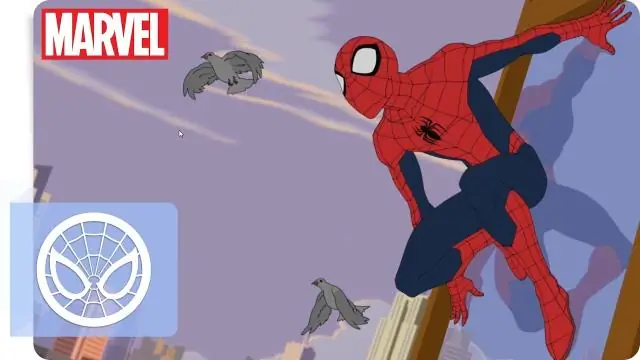
Body Clip Pulls: Oletko kyllästynyt satuttamaan sormiasi yrittäessäsi irrottaa RC -autosi tai kuorma -autosi? Sitten tämä on opetus sinulle. Se on korinpidike, joka on valmistettu vanhoista polttoaineletkuista ja joistakin vetoketjuista. jos sinulla on tavarat, voit
